Lejupielādēt versijas 8.3 distributīvu 1С no "Jūsu pasūtījumi" nodaļas
Lai instalētu platformu “1C:Uzņēmums 8.3”, ir jāsaņem distributīvs – tas jāatpako un pēc tam jāizvieto savā datorā.
Sāciet distributīva lejupielādi. Nospiediet pogu “Скачать дистрибутив” un saglabāt. Uzgaidiet, kamēr distributīvs tiks ielādēts.

Ieejiet lejupielādēs (Download), tur jūs atradīsiet arhivēto mapi “Windows”.

Šī mape ir jāatarhivē. Lai to izdarītu, novietojiet kursoru uz mapes un nospiediet peles labo taustiņu. Atvērtajā logā izvēlieties rindu ar arhivatoru (šajā piemērā zip) un izvēlnē pēc bultiņas izvēlieties “Extract All...”.

Kad tas ir izdarīts, mape ar failiem ir atarhivēta un parādās mape “Windows”. Pēc vēlēšanās varat izmainīt mapes nosaukumu, piemēram, “Platforma 8.3”.

Tālāk atveram šo mapi, atrodam failu “Setup” un palaižam to.
 Uz augšu
Uz augšu
Programmas uzstādīšanа
Atveras programmas 1C:Uzņēmums 8.3 uzstādīšanas logs.
Lai sāktu uzstādīšanu, nospiežam pogu “Tālāk”.
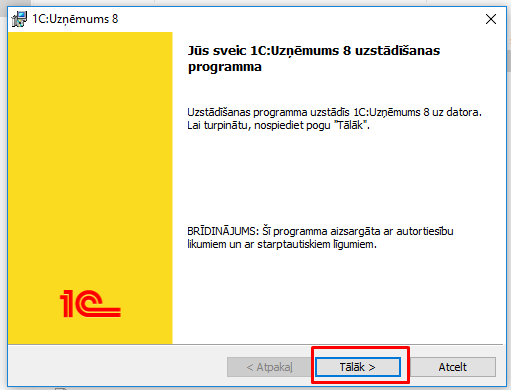
Atvērsies logs ar izvēles uzstādīšanu, kur iekšējā logā atstājam izvēlēto nozīmi “1C:Uzņēmums”, bet rindu “Interfeisi dažādās valodās” var koriģēt.
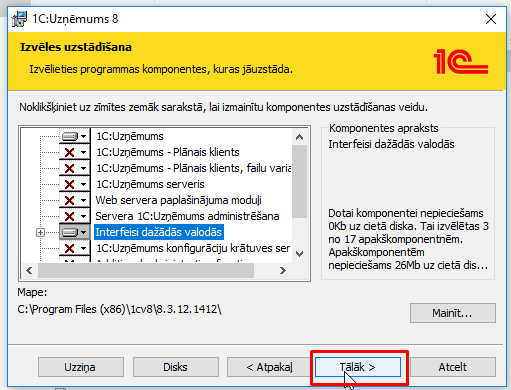
Turpinām uzstādīšanu, nospiežot pogu “Tālāk”.
Atvērtajā logā izvēlamies interfeisa valodu, piemēram, latviešu valodu.

Kad nospiesta poga “Tālāk”, atveras nākamais logs. Tālāk sekojiet šajā logā piedāvātajai instrukcijai.
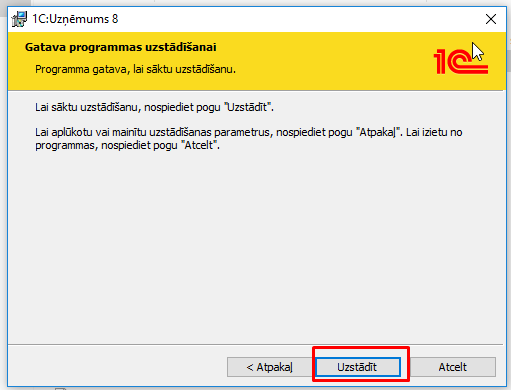
Notiek programmas uzstādīšana. Tas var aizņemt dažas minūtes.
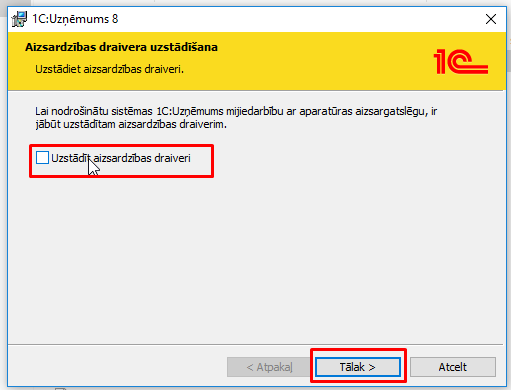
Noņemam ķeksīti “Uzstādīt aizsardzības draiveri” un nospiežam pogu “Tālāk”.
Uzstādīšanas programma pabeigta. Nospiežam pogu “Gatavs”.
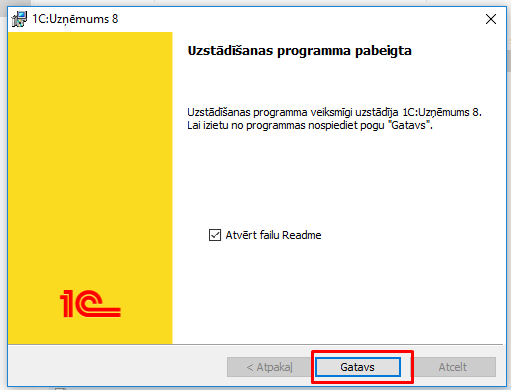
Atvērsies nākamais logs.
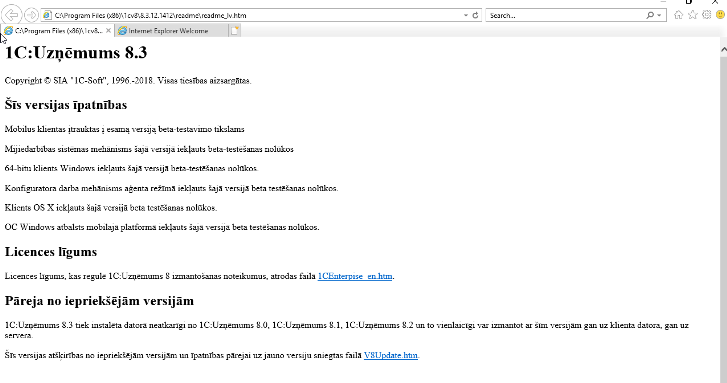 Uz augšu
Uz augšu
Platformas versiju pārbaudīšana
Versiju atšķirības un īpatnības pārejai uz jauno versiju sniegtas failā V8Update.htm.
Platformas versiju var pārbaudīt, izvēlnē nospiežot piktogrammu “Par programmu”.

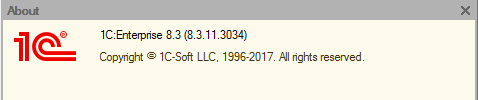
Ja uzstādīšana izpildīta veiksmīgi, bet pie datu bāzes palaišanas joprojām parādās ziņojums par to, ka platforma jāatjaunina, tad Jums jāveic šādas darbības:
Atveram palaišanas logu, izvēlamies vajadzīgo bāzi un nospiežam pogu “Mainīt”.
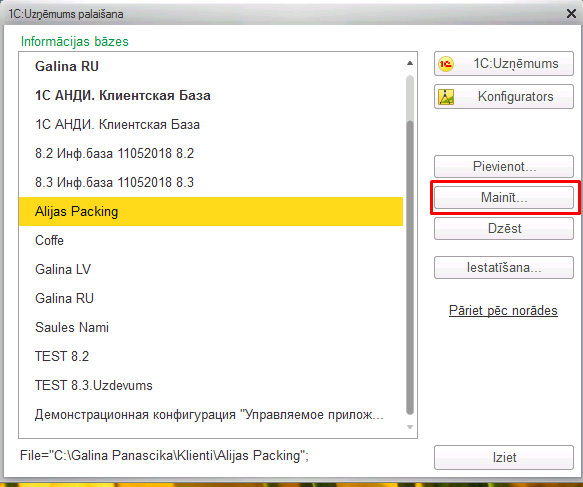
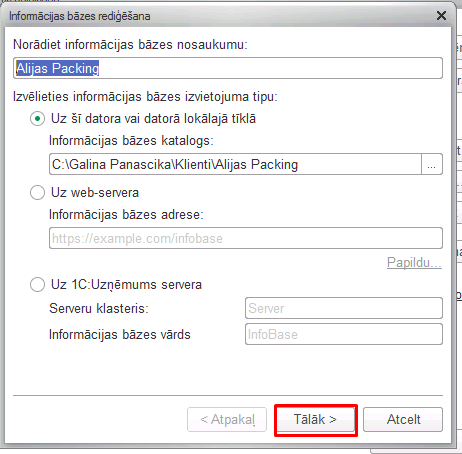
Nospiežam pogu “Tālāk”, atvērsies nākamais logs, kur jāpārbauda 1C:Uzņēmums versija:
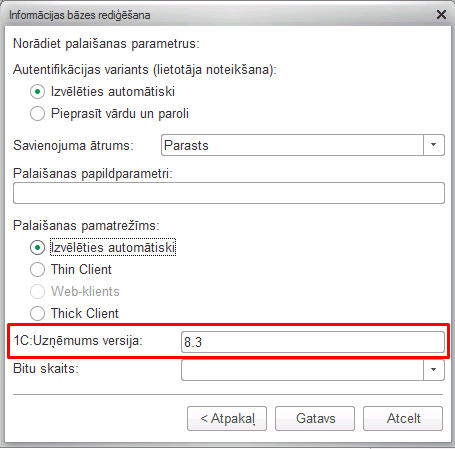
Ja lauks ir tukšs vai tajā atzīmēta versija 8.2, tad manuāli ievadām 8.3 un nospiežam pogu “Gatavs”.
Uz augšu
